
Cambio del tamaño o tipo de papel
Ampliación o reducción con el factor de zoom deseado ([Scale])
Puede imprimir la imagen original una vez esta se haya ampliado o reducido con el porcentaje de escala deseado.
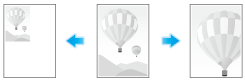
Haga clic en [Page Setup] en el menú [File] y especifique el factor de zoom en [Scale].
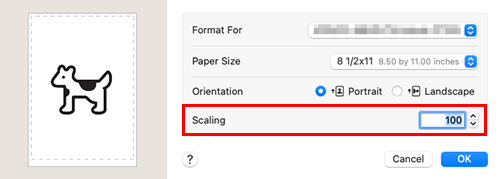
Impresión en papel de tamaño personalizado ([Paper Size])
Para originales de tamaño especial, imprima en papel de tamaño personalizado.
En [Paper Size], dentro de [Page Setup], seleccione [Manage Custom Sizes] y especifique la longitud y anchura deseadas.
Puede configurar el mismo ajuste en [Paper Size] en la ventana [Print].
Seleccione [Manage Custom Sizes] en la lista de tamaño de papel.
Asegúrese de utilizar nombres de tamaño de papel diferentes a los nombres existentes, como A4 y Personalizado.
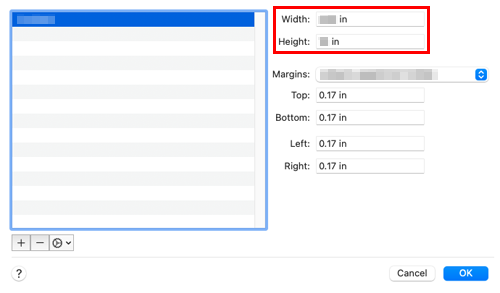
Si es necesario, especifique los márgenes superior, inferior, derecho e izquierdo del papel en [Márgenes] (o [Non-Printable Area]).
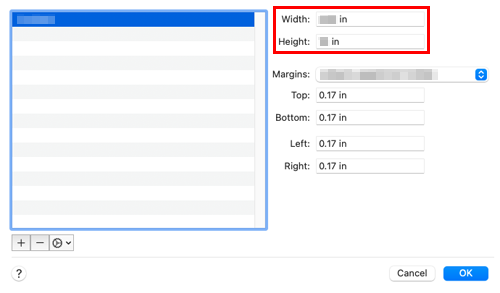
Se guardará el tamaño de papel personalizado, que podrá seleccionarse en la lista desplegable [Paper Size] en [Page Setup].
- Para obtener más información sobre las bandejas en las que se puede cargar papel de tamaño personalizado y el rango de tamaños disponibles, consulte Papel.
Especificación del tipo de papel para la impresión ([Tipo de papel])
En [Tipo de papel] de [Bandeja papel / Bandeja de salida], seleccione el tipo del papel para la impresión.
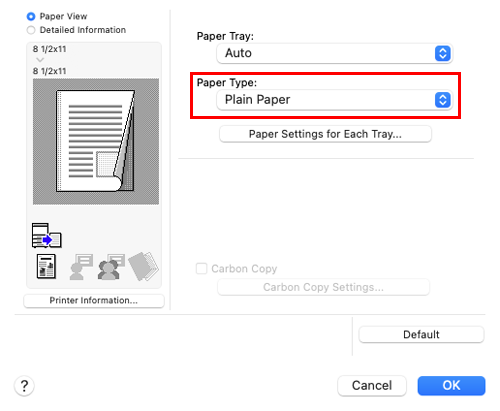
Si [Ajuste papel para cada bandeja] está activado en la página [Options] del controlador de impresora, seleccione [Ajuste papel para cada bandeja...] en [Bandeja papel / Bandeja de salida] y especifique el tipo de papel para cada bandeja.
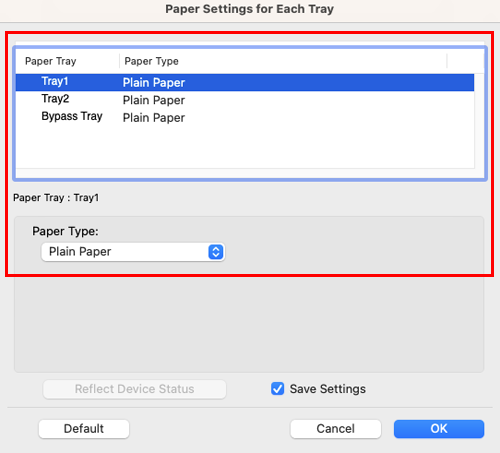
Especificación de la bandeja de papel para la impresión ([Bandeja papel])
En [Bandeja papel] de [Bandeja papel / Bandeja de salida], seleccione la bandeja de papel para la impresión.
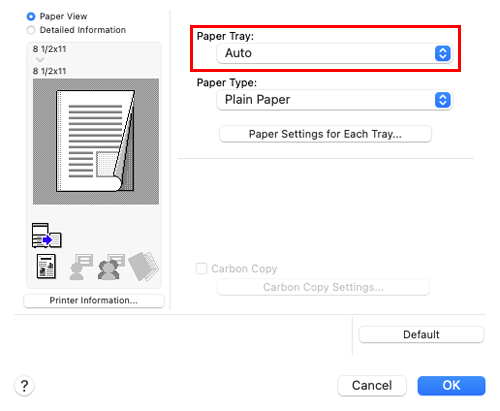
- Si selecciona [Auto], la bandeja de papel para el papel que haya seleccionado en [Paper Size] se seleccionará de forma automática.
Impresión en papel en varias bandejas ([Documento duplicado])
Puede imprimir el original en distintas hojas de papel cargadas en varias bandejas. Dado que es posible obtener resultados de impresión con el aspecto de documentos duplicados mediante el uso del comando de impresión una vez, esta función se llama Documento duplicado.
Por ejemplo, si utiliza el comando de impresión una vez, puede imprimir un documento de envío en papel a color de gran calidad cargado en la Bandeja 1 e imprimir su copia en el papel reciclado cargado en la Bandeja 2.
Esta función es útil cuando desea crear un mensaje de envío y su copia de forma simultánea.
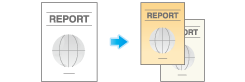
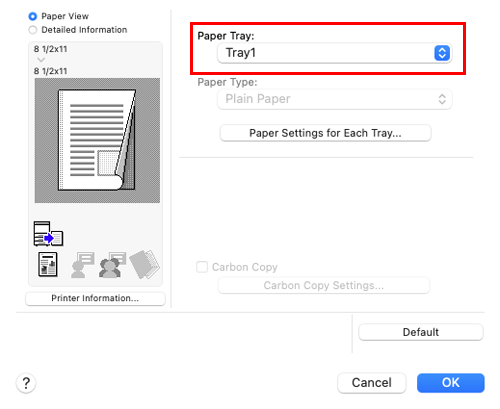
No se puede seleccionar [Auto].
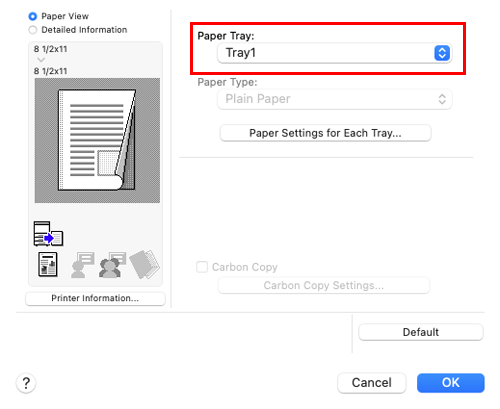
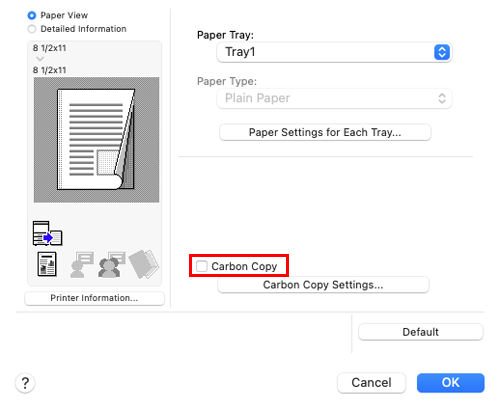
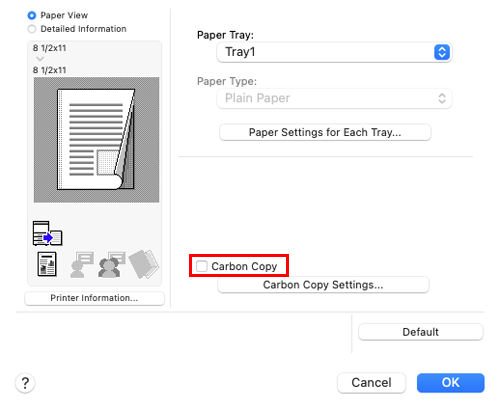
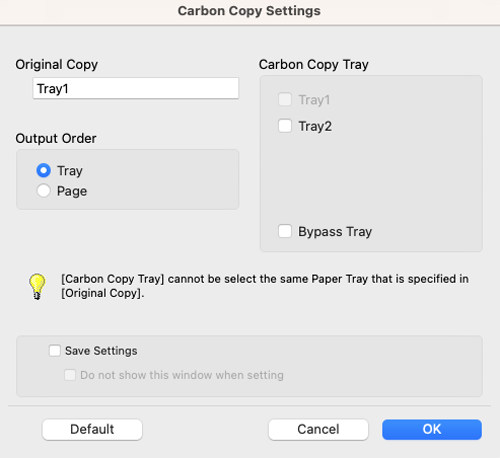
Para obtener más información, consulte los ajustes de [Config. de documento duplicado] (descritos después de este procedimiento).
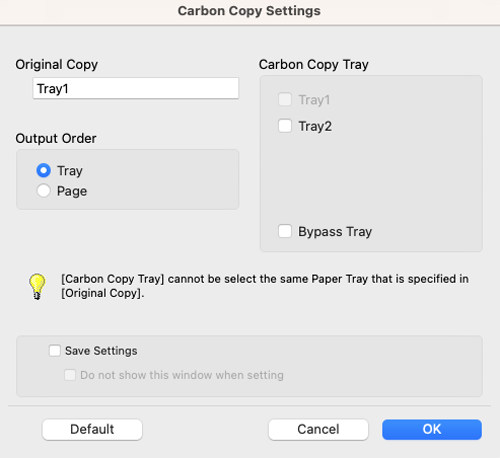
Ajustes de [Config. de documento duplicado]
Ajuste | Descripción |
|---|---|
[Copia original] | Se visualiza la bandeja de papel para la impresión del original. |
[Bandeja de documentos duplicados] | Seleccione la bandeja de papel para los duplicados. Seleccione las casillas de verificación de todas las bandejas de papel que se van a utilizar. |
[Orden de salida] | Seleccione el orden de salida de los duplicados.
|
[Guardar configuración] | Si se selecciona la casilla de verificación Save Setting, los ajustes se guardan. Si la casilla de verificación [No mostrar esta ventada durante la configuración] está seleccionada, este cuadro de diálogo no se muestra cuando [Documento duplicado] está activado. Con esta función, puede omitir algunos pasos en las opciones de configuración la próxima vez y posteriormente si siempre especifica la misma configuración de bandeja de documento duplicado para ejecutar un trabajo de impresión. |
- Si se selecciona [Página] en [Orden de salida], no se pueden imprimir varias copias.

 situado en la parte superior derecha de una página, este se transforma en
situado en la parte superior derecha de una página, este se transforma en  y queda registrado como un marcador.
y queda registrado como un marcador.